
На щастя, вихід з ситуації існує. Якщо правильно налаштувати систему, зробити з неї ряд маніпуляцій, можна підняти швидкодію, частково скоротивши різницю між своїм застарілим залізом і флагманськими моделями.
Як прискорити комп'ютер windows 7
• Чищення системи від сміття. Це перше і найголовніше, що слід зробити кожному користувачеві. Адже різне сміття, який накопичується за місяці експлуатації ПК, істотно сповільнює роботу і створює додаткове навантаження на комплектуючі. До того ж, він забиває місце на жорсткому диску. Очищення складається з наступних заходів:
• Видалення тимчасових файлів браузера і додатків. Зберігаються вони зазвичай в прихованих папках на системному диску (Temp, AppData і інші). Щоб їх побачити, потрібно в настройках провідника Windows поставити галочку напроти пункту "Відображати приховані файли і папки". Все, тепер необхідно буде відшукати папки і видалити з них непотрібні файли.
• Видалення зайвих програм з автозавантаження. Автозавантаження - це список програм, які запускаються одночасно зі стартом операційної системи. Якщо користувач неуважний, часто забуває прибрати галочки навпроти пункту "запускати разом з Windows", то його автозавантаження забивається десятками непотрібних додатків. Вони забивають оперативну пам'ять і ресурси процесора, через що важливим для користувача програм часто не вистачає системних ресурсів. Щоб очистити автозавантаження, потрібно запустити вбудовану утиліту "msconfig" (Пуск - Виконати).
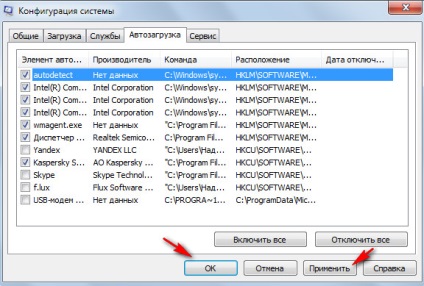
• Чищення системного реєстру. Навіть якщо видаляти програмне забезпечення з комп'ютера правильно, в системному реєстрі все одно залишатимуться сліди його колишньої присутності. Потрібно буде запустити утиліту "regedit", відшукати застарілі ключі реєстру і видалити їх. Але будьте обережні - втручання в важливі розділи здатне привести до повної непрацездатності Windows. Якщо в чомусь не впевнені, краще навіть не торкатися.
Як варіант, можна встановити CCleaner або іншу програму-чистильник. яка дозволить очистити сміття в автоматичному режимі.
Читайте також Як захистити комп'ютер від вірусів
Наступна міра, яка допоможе поліпшити швидкодію на малопотужних системах - відключення непотрібних функцій і поліпшень інтерфейсу. Анімації при згортанні і розгортанні вікон, що відкидаються елементами і панелями тіні, загасання і ковзання, всілякі закріплюються гаджети (анімовані годинник, прогноз погоди, курси валют, календар) - всі вони поїдають ресурси ПК. І якщо на потужній системі
ці втрати продуктивності не будуть перевищувати пари відсотків, якими можна знехтувати, то малопотужна конфігурація явно прискориться, якщо все зайве прибрати.
Всі перераховані зміни проводяться з панелі управління, якщо точніше, у вкладці "Оформлення та персоналізація". Cамий простий варіант: Заходьте в меню "Пуск" і в рядку пошуку введіть "Візуальні ефекти".
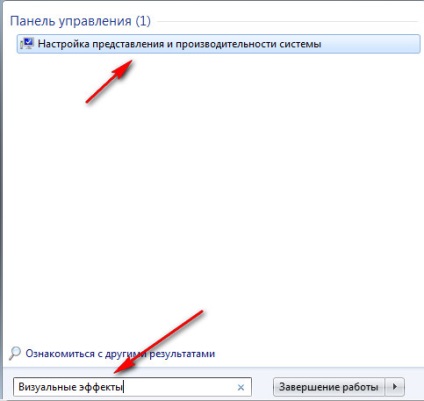
Експериментуйте з візуальними ефектами, прибираючи і встановлюючи галочки навпроти різних пунктів. Відключення більшості з них на загальну картину сприйняття практично не впливає, а от приріст продуктивності помітний. Натискаємо на що з'явився розділ "Налаштування уявлення і продуктивності системи". У вкладці "Візуальні ефекти" встановлюємо селектор (точку) проти пункту "Забезпечити найкращу швидкодію" приберуть всі чебокси і відзначайте прапорцями - чебоксамі наступні пункти згідно скріншоту. Натиснувши на Застосувати, після Ок - перезавантажте свій комп'ютер.
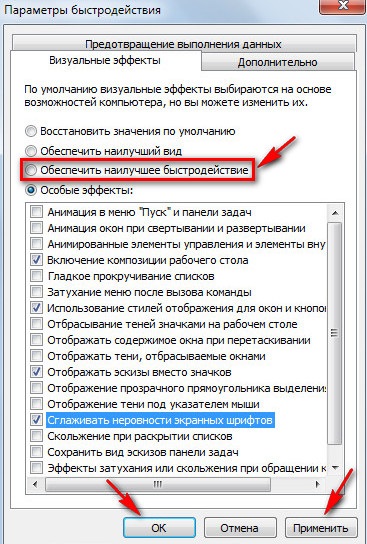
Знайти оптимальні драйвера для комплектуючих свого ПК зовсім не складно - зайдіть в пошукові системи, задайте відповідний запит і шукайте відгуки інших користувачів. Спеціалізовані сайти переповнені результатами тестів, в яких чітко прописані версії програмного забезпечення, моделі комплектуючих, їх виробники. Порівняння допоможе знайти слабке місце.
Чистий установка Windows
Дуже багато користувачів віддають перевагу кустарним збірок від народних умільців. Вони нібито вже включають всі необхідні правки, поліпшення безпеки та продуктивності, а також дозволяють в автоматичному режимі встановлювати необхідний пакет програм і драйверів. Ось тільки не варто забувати, що всі ці збірки створюються на певному залозі і тестуються лише на декількох конфігураціях. А що робити іншим? Які у них гарантії, що все буде працювати ідеально з їх комплектуючими? Ніяких.
Тому рекомендується взяти чистий дистрибутив Windows з усіма офіційними оновленнями, встановити його начисто (тобто, не поверх вже встановленої системи, а на відформатований за всіма правилами жорсткий диск) і вручну інсталювати весь необхідний пакет програм. Так, доведеться витратити на годину-півтора більше часу, зате подальших проблем в роботі не буде.
Читайте також Різновиди комп'ютерних вірусів і методи боротьби з вірусами
Дефрагментація жорсткого диска. Дана процедура дозволяє відновити і оптимізувати логічну структуру дисків. Система буде куди швидше отримувати доступ до зберігається на них інформації, що позитивно позначиться і на загальній продуктивності. Дефрагментацію можна проводити як стандартними засобами Windows, зайшовши у відповідний пункт розділу "Властивості" обраного диска, так і встановивши спеціально
призначені для цієї мети програми, наприклад, Auslogics Disc Defrag. Процес цей дуже тривалий, тому до комп'ютера в найближчі кілька годин ви не підійдете. Але це платна програма. Я роблю дефрагментацію програмою "PrivaZer", про яку розповідала в статті Програма для чистки комп'ютера. Ця програма дуже відповідально і безпечно здійснює всі процеси, починаючи з чищення і закінчуючи дефрагментацією.
Підведемо підсумки
А як ви друзі прискорюєте свої комп'ютери і ноутбуки? Поділіться будь ласка своїм досвідом в коментарях, буду рада почути ваш думка.
З повагою Надія Суптеля
Можливо Вас інші статті зацікавлять:

● Гугл Хром браузер встановити на комп'ютер

● Ремонт комп'ютерів бажано доручити кваліфікованим майстрам
Просування нових технологій здійснюється досить стрімкими темпами. Як правило, високотехнологічні електронні пристрої займають досить значну і стійку позицію в житті.

● Як помітно збільшити час автономної роботи ноутбука
Тривалість автономної роботи ноутбука визначається значенням заряду його акумуляторної батареї. В ідеалі її ємність повинна бути максимально більше. І якщо.

● Можливі проблеми з клавіатурою і способи їх усунення
Клавіатура вважається важливою складовою сучасного комп'ютера, оскільки саме з її допомогою здійснюється введення інформації та набір команд для виконання необхідних.

● Рекомендації по догляду за ПК
Комп'ютери міцно закріпилися в нашому повсякденному житті. Вони виявляються необхідними для навчання і роботи, але більшу частину часу їх залучають.